كيفية إضافة ملحقات إلى أرقام هواتف جهات اتصال Outlook؟
في العصر الحديث، من الشائع مشاركة أرقام الهواتف باستخدام الملحقات. ولكن، كيف يمكنك إضافة ملحق إلى أرقام هواتف جهات الاتصال الخاصة بك في Outlook؟ يقدم لك هذا المقال حلين لذلك:
- إضافة ملحقات إلى أرقام هواتف جهة اتصال في عرض القائمة/الهاتف/بطاقة العمل
- إضافة ملحقات إلى أرقام هواتف جهة اتصال في عرض الأفراد
إضافة ملحقات إلى أرقام هواتف جهة اتصال في عرض القائمة/الهاتف/بطاقة العمل
الطريقة الأولى ستقودك لإضافة ملحق إلى رقم هاتف جهة اتصال واحدة في العرض القائمة، الهاتف، بطاقة العمل، أو البطاقة في Outlook.
1. افتح مجلد جهة الاتصال الذي يحتوي على جهة الاتصال المحددة، وقم بتغيير عرض المجلد عن طريق النقر فوق عرض > تغيير العرض > قائمة، هاتف، بطاقة عمل، أو بطاقة. انظر لقطة الشاشة:
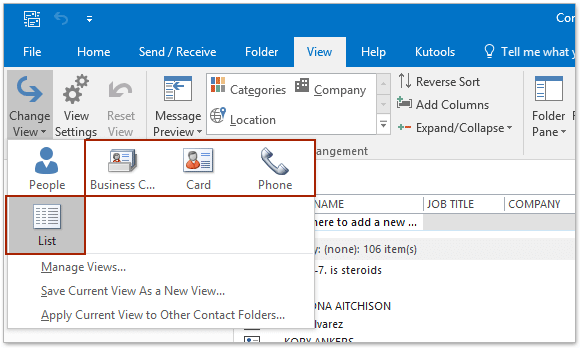
2. انقر نقرًا مزدوجًا لفتح جهة الاتصال المحددة التي ستضيف إليها ملحق رقم الهاتف.
3. في نافذة جهة الاتصال، يرجى (1) النقر فوق زر الحقل التجاري (أو زر الحقل الآخر حسب الحاجة) في قسم أرقام الهواتف ، (2) في مربع الحوار التحقق من رقم الهاتف كتابة الملحق في مربع الملحق، و(3) النقر فوق زر موافق. انظر لقطة الشاشة:
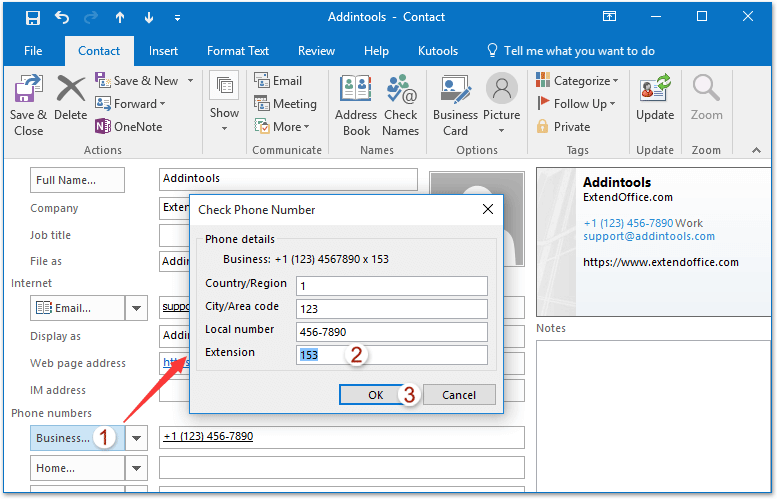
إزالة جميع جهات الاتصال المكررة بسرعة من مجلدات جهات الاتصال المتعددة في Outlook
مع أداة جهات الاتصال المكررة (حذف) الخاصة بـ Kutools for Outlook، يمكنك مقارنة حقول جهة الاتصال المحددة لحذف جميع جهات الاتصال المكررة من مجلدات جهات الاتصال المحددة المتعددة بسهولة في Outlook.

إضافة ملحقات إلى أرقام هواتف جهة اتصال في عرض الأفراد
هذه الطريقة ستعلمك كيفية إضافة ملحق إلى رقم هاتف جهة اتصال في Outlook في عرض الأفراد. يرجى القيام بما يلي:
1. افتح مجلد جهة الاتصال الذي يحتوي على جهة الاتصال المحددة، وقم بتغيير عرض المجلد بالنقر فوق عرض > تغيير العرض > الأفراد.
2. انقر فوق جهة الاتصال المحددة لمعاينتها في لوحة القراءة، ثم انقر فوق تحرير في قسم رأس البريد الإلكتروني. انظر لقطة الشاشة:
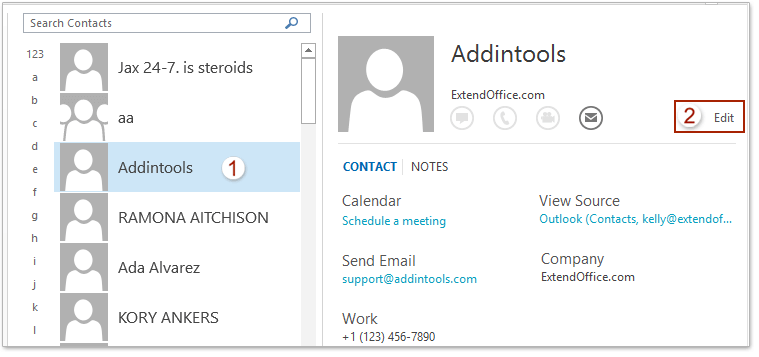
3. الآن أصبحت معلومات جهة الاتصال قابلة للتحرير. يرجى الانتقال إلى مربع رقم الهاتف المحدد الذي ستضيف إليه ملحق، وإضافة مسافة + x + مسافة + رقم الملحق خلف رقم الهاتف الأصلي، مثل x 153 كما هو موضح في لقطة الشاشة أدناه.
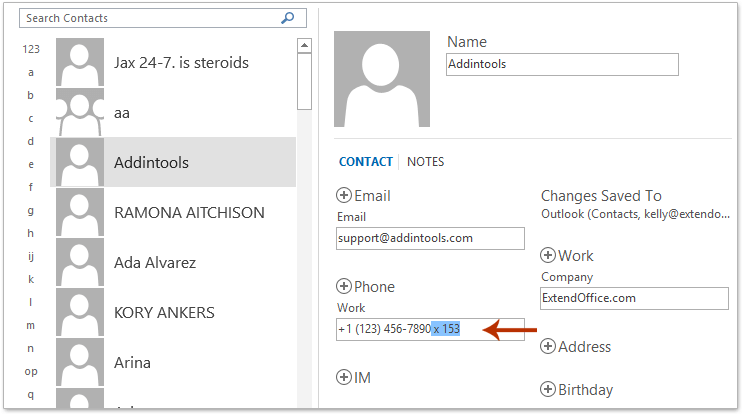
4. انقر فوق زر الحفظ في أسفل لوحة القراءة لحفظ التغيير.
مقالات ذات صلة
إزالة رمز البلد من أرقام هواتف جهات الاتصال في Outlook
البحث عن جهات الاتصال برقم الهاتف في Outlook
أفضل أدوات تعزيز الإنتاجية في المكتب
خبر عاجل: Kutools لـ Outlook يطلق إصدارًا مجانيًا!
جرب الإصدار الجديد كليًا من Kutools لـ Outlook مع أكثر من100 ميزة مذهلة! انقر لتنزيل الآن!
📧 أتمتة البريد الإلكتروني: الرد التلقائي (متوفر لـ POP وIMAP) / جدولة إرسال البريد الإلكتروني / نسخة تلقائية/مخفية بناءً على القاعدة عند إرسال البريد / التحويل التلقائي (قاعدة متقدمة) / إضافة التحية تلقائيًا / تقسيم تلقائي لرسائل البريد الإلكتروني متعددة المستلمين إلى رسائل فردية ...
📨 إدارة البريد الإلكتروني: استدعاء البريد الإلكتروني / حظر رسائل التصيد بناءً على الموضوعات أو أخرى / حذف البريد الإلكتروني المكرر / البحث المتقدم / تنظيم المجلدات ...
📁 إعدادات المرفقات الاحترافية: حفظ دفعة / فصل دفعة / ضغط دفعة / حفظ تلقائي / تفصيل تلقائي / ضغط تلقائي ...
🌟 جمالية الواجهة: 😊 المزيد من الرموز التعبيرية الجميلة والرائعة / تذكيرك عند وصول رسائل البريد الهامة / تصغير Outlook بدلًا من الإغلاق ...
👍 ميزات بنقرة واحدة: الرد على الجميع مع المرفقات / البريد الإلكتروني المضاد للتصيد / 🕘 عرض المنطقة الزمنية للمرسل ...
👩🏼🤝👩🏻 جهات الاتصال والتقويم: إضافة دفعة لجهات الاتصال من البريد الإلكتروني المحدد / تقسيم مجموعة جهات الاتصال إلى مجموعات فردية / إزالة تذكير عيد الميلاد ...
استخدم Kutools بلغتك المفضلة – يدعم الإنجليزية والإسبانية والألمانية والفرنسية والصينية وأكثر من40 لغة أخرى!
افتح Kutools لـ Outlook فورًا بنقرة واحدة. لا تنتظر، قم بالتنزيل الآن وارتقِ بإنتاجيتك!


🚀 تنزيل بنقرة واحدة — احصل على جميع إضافات Office
موصى به بقوة: Kutools لـ Office (خمسة في واحد)
بنقرة واحدة يمكنك تنزيل خمسة برامج تثبيت مرة واحدة — Kutools لـ Excel وOutlook وWord وPowerPoint وOffice Tab Pro. انقر لتنزيل الآن!
- ✅ سهولة بنقرة واحدة: قم بتنزيل جميع حزم التثبيت الخمسة دفعة واحدة.
- 🚀 جاهز لأي مهمة في Office: ثبّت الإضافات التي تحتاجها وقتما تشاء.
- 🧰 يتضمن: Kutools لـ Excel / Kutools لـ Outlook / Kutools لـ Word / Office Tab Pro / Kutools لـ PowerPoint